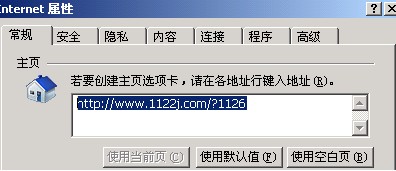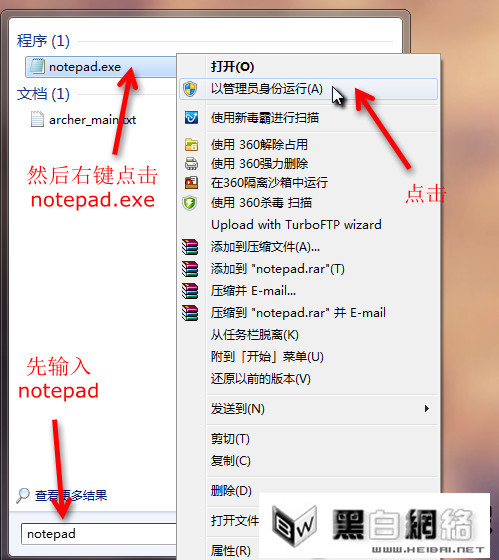萬盛學電腦網 >> 圖文處理 >> Photoshop教程 >> ps圖片處理 >> Photoshop制作人物與樹木的雙重曝光效果
Photoshop制作人物與樹木的雙重曝光效果
雙重曝光的制作過程非常簡單,不過細節上還是要花費一點心思的,圖片要能完美的結合在一起,同時還需要一定的意境。
最終效果

1、打開人物素材。

2、用快速選擇工具摳出這個女孩,去除背景並用調整邊緣選項來處理他的頭發。

3、打開樹枝素材,我們再來按照上一個步驟把背景去掉,後面將要用到的只是樹枝。
#FormatImgID_3#
<點小圖查看大圖>

4、把摳出的樹枝復制到新的圖層,適當調整角度,然後復制一層,把兩張圖片拼接起來,如下圖。

5、現在把兩張照片放在一起,按Ctrl鍵的同時鼠標點擊圖層縮略圖創建樹枝選區。
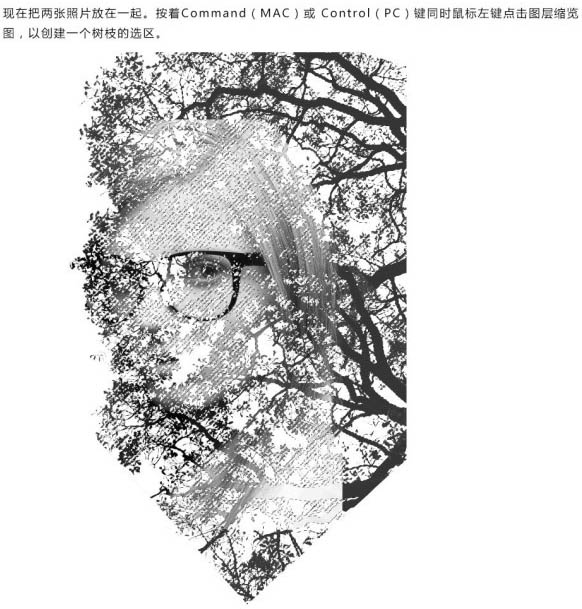
6、保持選區,回到人物圖層,添加圖層蒙版。

7、現在再來處理一些細節,尤其是讓邊緣看起來不規則些。復制女孩圖層,然後讓其置於所有圖層上,不透明度調至70%。


8、合並所有圖層,然後復制一層,混合模式改為“濾色”。

9、調整圖層大小,並讓女孩處於整個文檔中間。然後創建照片濾鏡調整圖層,調成深藍或橙色。

最終效果:

注:更多精彩教程請關注三聯photoshop教程欄目,三聯PS群:311270890歡迎你的加入
ps圖片處理排行
軟件知識推薦
相關文章
圖片文章
copyright © 萬盛學電腦網 all rights reserved